Editor X: adicionar, gerenciar e responder aos comentários do site
7 min de leitura
O Editor X está em transição para o Wix Studio, nossa nova plataforma para agências e freelancers.Saiba mais sobre o Wix Studio
Trabalhando em equipe em um site do Editor X? Use o painel de Comentários para gerenciar o processo de design. Cada página tem um painel de comentários separado para que você possa deixar um feedback específico para outras pessoas e fazer perguntas.
Veja como acessar o painel Comentários
Neste artigo, saiba mais sobre:
Adicionar um novo comentário
Adicione um comentário para que seus membros da equipe vejam, formate o texto conforme necessário e anexe arquivos ou imagens. Você pode deixar um comentário geral ou mencionar alguém ao marcar a pessoa (@).
Se o seu feedback estiver relacionado a um elemento específico em uma página, selecione-o e escreva seu comentário. Quando um membro da equipe clica nesse comentário, ele é redirecionado para ver o elemento em questão.
Para adicionar um novo comentário:
- Abra a página relevante no seu Editor.
- Selecione um breakpoint na parte superior (ex.: desktop , tablet, celular).
- Dependendo do comentário que você deseja adicionar, siga as etapas:
- Relacionado à página: clique no ícone Comentários
 no canto superior direito.
no canto superior direito. - Relacionado a um elemento:
- Selecione o elemento relevante.
- Clique no ícone Comentários
 logo acima do elemento.
logo acima do elemento.
- Relacionado à página: clique no ícone Comentários
- Insira seu comentário na caixa de texto na parte inferior. Use as ferramentas logo abaixo da caixa de texto para torná-lo mais detalhado:
- Deixe seu texto em negrito
 ou sublinhado
ou sublinhado  .
. - Adicione uma lista com marcadores
 .
. - Adicione uma imagem ou um arquivo
 .
.
- Deixe seu texto em negrito
- Quando estiver pronto, clique no ícone Enviar
 .
.
Dica:
Você também pode pressionar a tecla Enter no teclado para enviar um novo comentário.
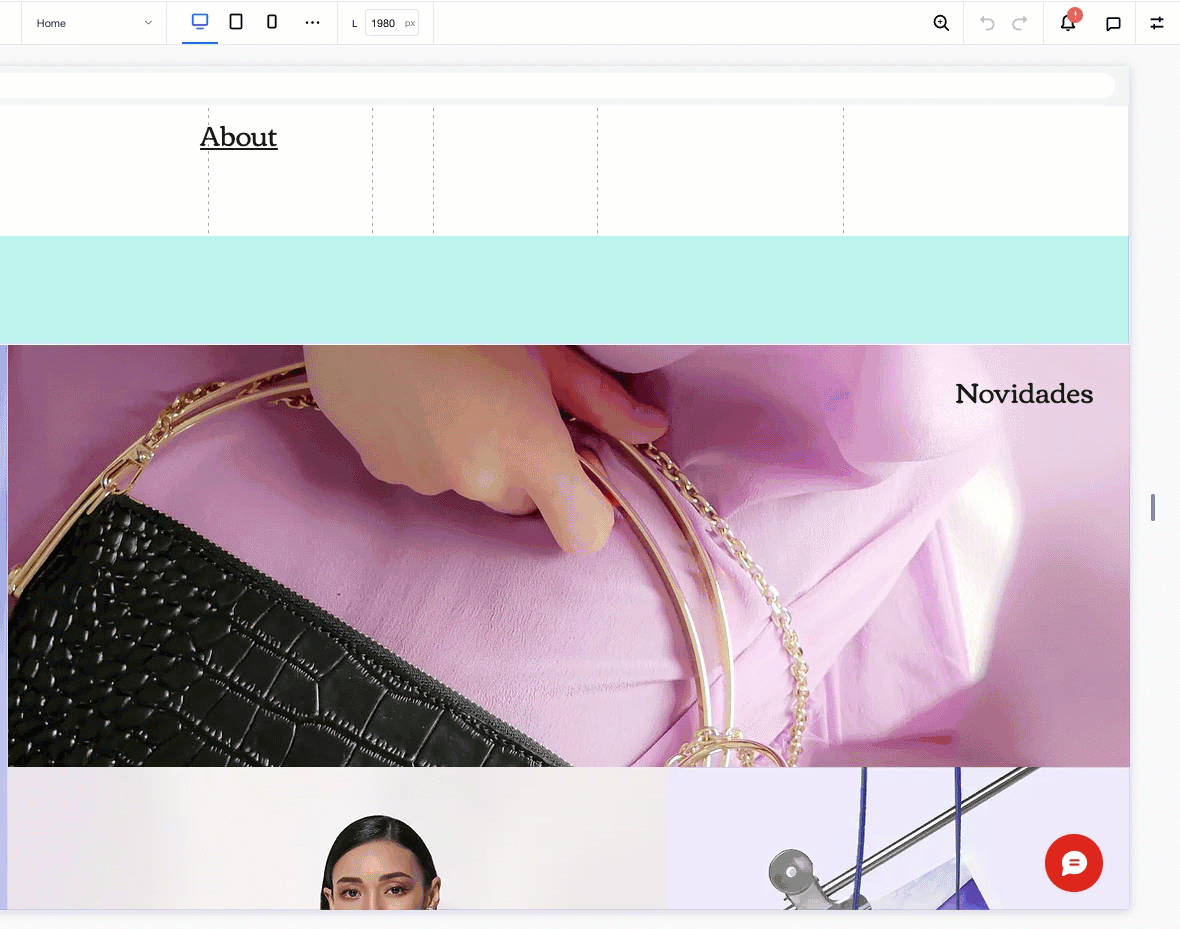
Gerenciar um comentário
Após escrever um comentário, você pode editá-lo para alterar o conteúdo ou removê-lo se não for mais necessário. Ao remover um comentário, ele é excluído permanentemente e não pode ser restaurado.
Para gerenciar seu comentário:
- Abra a página relevante no seu Editor.
- Clique no ícone Comentários
 no canto superior direito.
no canto superior direito. - Passe o mouse sobre o comentário relevante e clique no ícone Mais ações
 .
. - Escolha uma das seguintes opções:
Editar um comentário
Remover um comentário
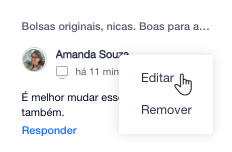
Respondendo a um comentário
Para responder a um comentário:
- Abra a página relevante no seu Editor.
- Clique no ícone Comentários
 no canto superior direito.
no canto superior direito. - Clique em Responder abaixo do comentário que você deseja responder.
- Insira sua resposta na caixa de texto na parte inferior.
- Clique no ícone Enviar
 para enviar sua resposta.
para enviar sua resposta.
Qual é o próximo passo?
Você pode marcar o comentário como resolvido se você não precisa fazer mais nada com ele. Passe o mouse sobre o comentário e clique no ícone Resolver  .
.
 .
.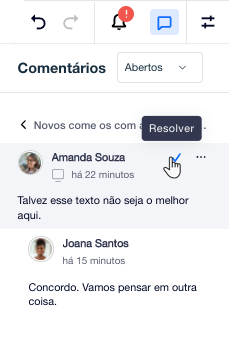
Resolver e reabrir um comentário
Quando terminar de cuidar de um comentário específico, marque-o como concluído ao resolvê-lo. O comentário é movido para a lista Resolvidos, onde você pode acessá-lo a qualquer momento.
Você sempre pode reabrir uma tarefa resolvida se houver mais a ser feito. O comentário então volta para a lista Abertos para que você possa continuar trabalhando nele.
Para resolver ou reabrir um comentário:
- Abra a página relevante no seu Editor.
- Clique no ícone Comentários
 no canto superior direito.
no canto superior direito. - Dependendo se você deseja resolver ou reabrir um comentário, siga as etapas:
Resolver um comentário
Reabrir um comentário resolvido
 no canto superior direito do Editor X. Isso abre o painel, mostrando todos os comentários relacionados à página que você está visualizando no momento.
no canto superior direito do Editor X. Isso abre o painel, mostrando todos os comentários relacionados à página que você está visualizando no momento.


